La aplicación Bundlore para computadoras macOS se infiltra en su computadora y genera anuncios molestos para poder obtener información confidencial. Por lo tanto, es posible que desee eliminar Bundlore de Mac. Puede buscar el mejor método para desinstalar software no deseado en Google pero no puede encontrar las respuestas valiosas.
Afortunadamente, has venido al lugar correcto. Le enseñaremos formas manuales y automáticas de eliminar la aplicación de su dispositivo macOS.
Contenido: Parte 1. ¿Qué es el virus Bundlore de macOS?Parte 2. Dos formas de eliminar manualmente Bundlore de MacParte 3. Eliminar Bundlore de forma segura y automática de MacParte 4. Conclusión
Parte 1. ¿Qué es el virus Bundlore de macOS?
Una serie de instaladores de software engañosos conocidos como MacOS Bundlore o Crossrider permite a los piratas informáticos difundir o agrupar adware con aplicaciones legítimas. Los programas similares al adware pueden parecer tener funciones beneficiosas y muchos incluso pueden parecer confiables.
Sin embargo, una vez que obtienen acceso, estos programas difunden anuncios invasivos y recopilan datos privados.
Utilizar capacidades que permitan la instalación de contenido gráfico de terceros en cualquier sitio web, programas publicitarios distribuir anuncios invasivos. Como resultado, los descuentos, ventanas emergentes, pancartas y otros anuncios que con frecuencia ocultan información subyacente reducen en gran medida la experiencia de navegación.
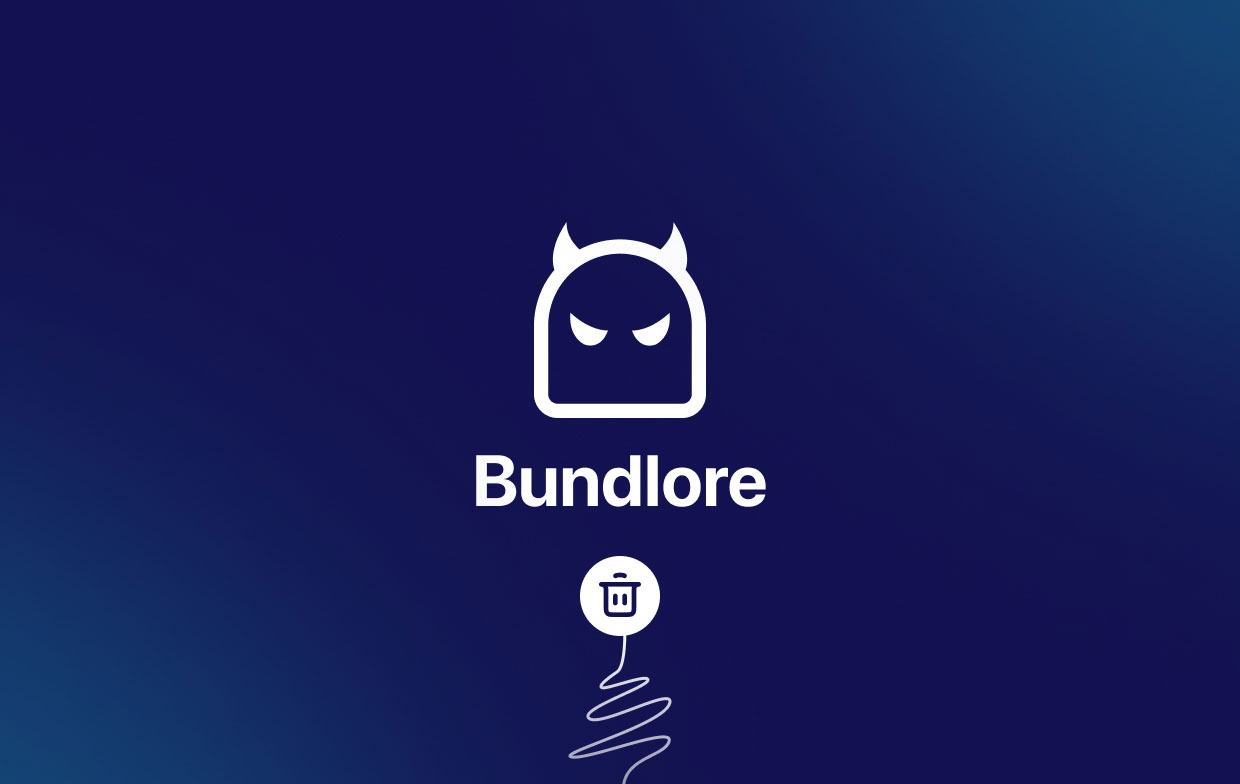
Parte 2. Dos formas de eliminar manualmente Bundlore de Mac
#1. Elimine la aplicación Bundlore y el malware relacionado de su Mac
- Alternar el Finder Seleccionar "Aplicaciones" en la ventana del Finder.
- Busque Bundlore u otros programas dudosos en la carpeta de aplicaciones y luego arrástrelos hacia la Papelera de Mac. Escanear su Mac en busca de cualquier software posiblemente indeseable persistente después de eliminar las aplicaciones que crean anuncios en Internet.
- En la barra de menú, seleccione el icono del Finder. Seleccione Go, A continuación, seleccione Ir a la carpeta.
- Visite la carpeta Biblioteca escribiendo
~/Libraryy luego presionando Ir. - Dentro de la carpeta Biblioteca, visite estas subcarpetas:
/Application Support//LaunchAgents//LaunchDaemons/
- Dentro de estas subcarpetas, busque archivos y carpetas inusuales que puedan estar relacionados con Bundlore y elimínelos.
- Vacía tu basura.
- Finalmente, reanudar su computadora macOS y ha eliminado con éxito Bundlore de Mac.
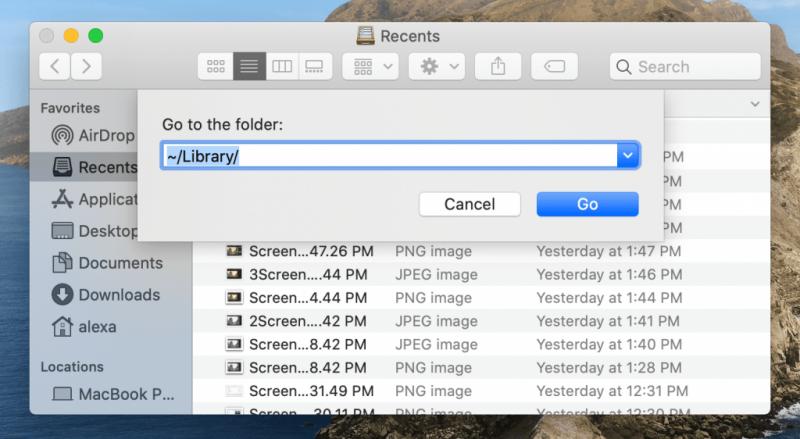
#2. Quitar Bundlore Extensions/Plugins/Add-ons de los navegadores Mac
Hemos hablado sobre cómo eliminar Bundlore de Mac antes y presentaremos la forma de eliminar las extensiones o complementos de Bundlore de navegadores comunes como Safari, Google Chrome y Firefox.
Safari:
- Inicie su navegador Safari, seleccione "Safari" de su barra de menú, y luego seleccione Preferencias.
- Seleccionar "Prórrogas de tiempo para presentar declaraciones de impuestos" en el panel de preferencias, luego busque cualquier extensión cuestionable instalada recientemente. Una vez encontrada, seleccione "Desinstalar" junto a él o ellos. Recuerde que ninguna de las extensiones es necesaria para el funcionamiento normal del navegador, por lo que puede eliminarlas todas de forma segura de su navegador Safari.
- Restablezca Safari si todavía tiene problemas con la dirección errónea del navegador y los anuncios intrusivos.
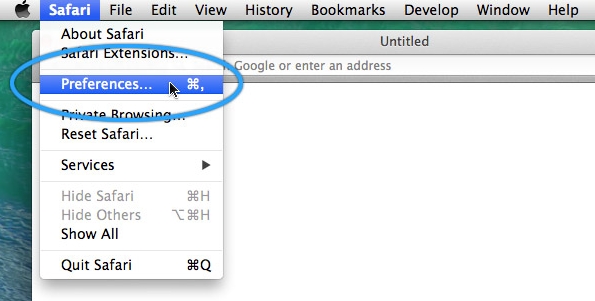
cromo:
- Inicie su Google Chrome navegador dentro de su computadora macOS.
- Seleccione el menú de Google Chrome haciendo clic en él (en la parte superior derecha de la interfaz de Google Chrome).
- Seleccionar "Más herramientas" y entonces "Prórrogas de tiempo para presentar declaraciones de impuestos".
- Para eliminar Bundlore de Mac Chrome, busque cualquier extensión cuestionable que acaba de instalar, luego encuéntrela, selecciónela y haga clic en "Elimine."
- Restablezca Google Chrome si todavía tiene problemas con la redirección del navegador y los anuncios intrusivos.
Firefox:
- Abra su navegador Firefox en la computadora macOS.
- Escoger "Complementos y temas" haciendo clic en el icono del menú de Firefox en la parte superior derecha de la ventana principal.
- Después de eso, debe seleccionar "Extensiones" encuentre cualquier extensión sospechosa instalada recientemente en el cuadro que se abre, haga clic en los tres puntos y luego presione "Elimine."
- Restablezca Mozilla Firefox si continúa teniendo problemas con la redirección del navegador y los anuncios intrusivos.
Parte 3. Eliminar Bundlore de forma segura y automática de Mac
Puede desinstalar el virus Bundlore de su computadora Mac usando nuestro poderoso limpiador de Mac llamado iMyMac PowerMyMac. En realidad, PowerMyMac es una herramienta para mejorar las PC con macOS. Ofrece una serie de utilidades de limpieza para su Mac.
Además, contiene un desinstalador que le permite eliminar cualquier aplicación que elija de su dispositivo macOS. Por ejemplo, es capaz de eliminar GlobalProtect y sus archivos relacionados en Mac por completo. El desinstalador realizará automáticamente una eliminación completa sin requerir su entrada.
Usando la herramienta, siga estos pasos para eliminar Bundlore de Mac:
- Descarga e instala el programa en tu Mac.
- Inicie el software en la computadora.
- En el lado izquierdo de la pantalla principal, seleccione Desinstalador de aplicaciones.
- Haga clic en el ESCANEAR en el centro para realizar una búsqueda en todas las aplicaciones de su teléfono inteligente.
- Después de eso, elija Bundlore y las aplicaciones asociadas de la lista de programas instalados en su computadora.
- Elija el LIMPIEZA opción para iniciar el proceso de eliminación. El programa y los archivos asociados ya no estarán presentes en su dispositivo macOS.

Ahora puede eliminar con éxito Bundlore de Mac después de seguir los pasos mencionados anteriormente. Con la herramienta que proporcionamos anteriormente, puede instantáneamente eliminar extensiones dañinas.
El PowerMyMac y su "Prórrogas de tiempo para presentar declaraciones de impuestosLa utilidad puede administrar sus extensiones en varios navegadores, incluidos Chrome, Safari y Firefox. Además, simplifica la eliminación de extensiones no deseadas de sus navegadores.
Los procedimientos para usar la utilidad "Extensiones" de PowerMyMac para eliminar extensiones o complementos de Bundlore de diferentes navegadores son los siguientes:
- Inicie PowerMyMac en su computadora o máquina macOS.
- Presione Prórrogas de tiempo para presentar declaraciones de impuestos.
- Haga clic en el ESCANEAR botón para buscar y mostrar todas las extensiones de Mac. Como puede ver, hay tres tipos de extensiones: complementos de Internet, complementos de Spotlight y paneles de preferencias.
- Para habilitar o deshabilitar la extensión de Safari o Chrome, simplemente active o desactive el botón que se encuentra debajo. Asegúrese de repetir los pasos para todas las extensiones intrusivas o no deseadas en su computadora.
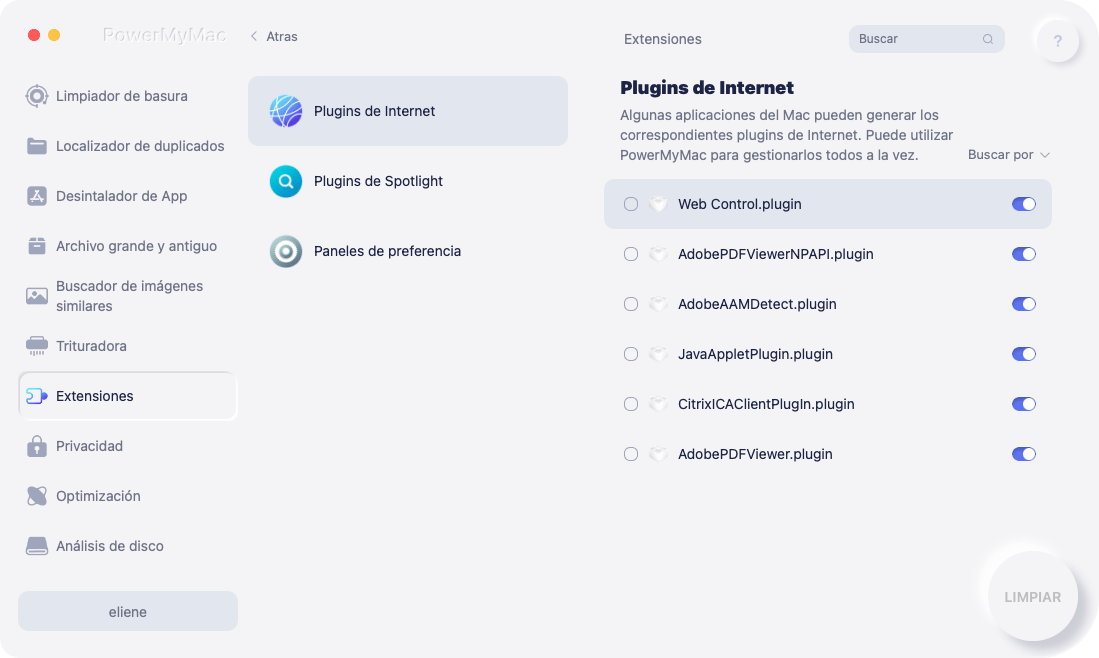
Parte 4. Conclusión
has aprendido las mejores técnicas para elimina Bundlore de tu Mac. Discutimos los peligros del programa y por qué debería desinstalarlo.
Finalmente, discutimos los métodos manuales y automáticos para eliminar Bundlore en Mac. Aquí hay instrucciones sobre cómo desinstalar Bundlore y otros complementos de navegador cuestionables.
Usar PowerMyMac es el mejor método para deshacerse de programas no deseados y eliminar Bundlore de la computadora Mac y navegadores web. Es una herramienta de limpieza que lo ayudará a deshacerse de extensiones y programas de navegador no deseados utilizando el módulo Extensiones y el módulo Desinstalador de aplicaciones. Para una máquina macOS nueva, ¡obtenga PowerMyMac de inmediato!



